מדריך זה מכיל הוראות שלב אחר שלב כיצד לפרוס מדפסת רשת TCP/IP בתחנות העבודה של הדומיין שלך, באמצעות המדיניות הקבוצתית ב-Active Directory 2016. לאחר ביצוע הליך פריסת המדפסת שלהלן, תוכל להדפיס ישירות לכתובת ה-IP של המדפסת מכל תחנות העבודה שלך בדומיין שלך.
על ידי פריסת מדפסת באמצעות המדיניות הקבוצתית, תרוויח זמן מכיוון שאינך צריך להתקין את מנהלי ההתקן של המדפסת בכל תחנת עבודה בנפרד אתה תעשה את חייך קלים יותר בעת ניהול המדפסת, מכיוון שניתן לבצע את כל השינויים בהגדרות המדפסת במקום אחד (בצד השרת). בנוסף, תוודא שכל מחשבי הרשת ישתמשו באותו מנהל המדפסת ובאותן הגדרות המדפסת.
כיצד להגדיר מדפסת רשת (TCP/IP) באמצעות מדיניות קבוצתית ב-Active Directory 2016. (שרת 2016).
שלב 1. התקן ושתף את המדפסת שברצונך לפרוס בשרת 2016.
1. קודם כל התקן את מדפסת הרשת בשרת 2016.* שלב זה נדרש, על מנת שכל תחנות העבודה יקבלו את מנהלי ההתקן(ים) של המדפסת מהשרת בעת פריסת המדפסת.
* הערות:
1. אתה יכול להתקין את המדפסת, או על שרת AD או בכל שרת אחר ששייך לדומיין שלך.
2. כדי להתקין מדפסת רשת (על ידי שימוש בכתובת ה-IP שלה) בשרת 2016:
א. נווט אל לוח בקרה -> מכשיר ומדפסות.
ב. ב"התקן ומדפסות", לחץ על הוסף מדפסת.
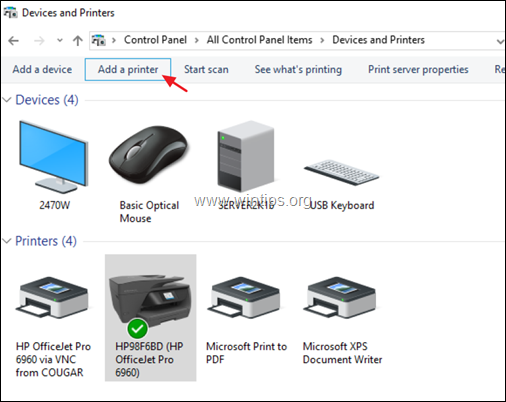
ג. אז תבחר המדפסת שאני רוצה לא רשומה.
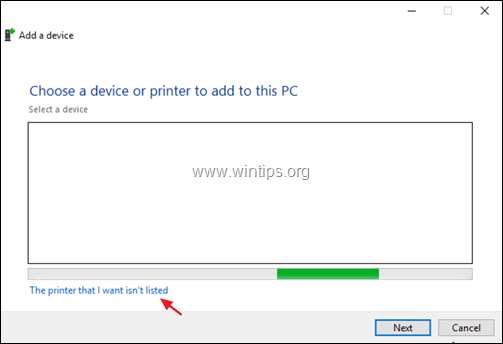
ד. בחר הוסף מדפסת באמצעות כתובת TCP/IP או שם מארח ולחץ הַבָּא.
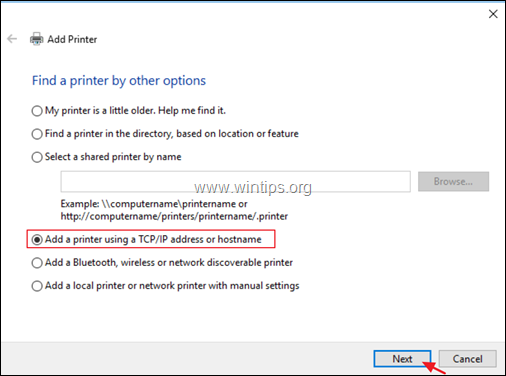
ה. במסך הבא, הקלד את המדפסת כתובת ה - IP ולחץ הַבָּא.
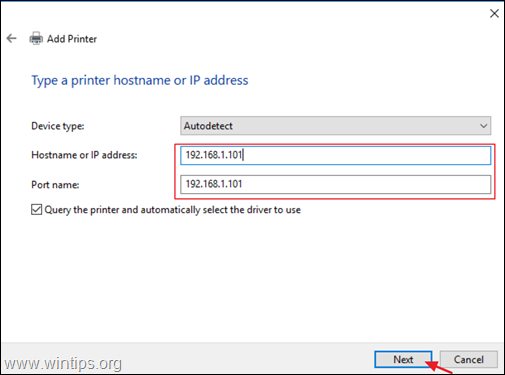
ו. לאחר מכן המשך להתקין את מנהלי ההתקן עבור המדפסת.
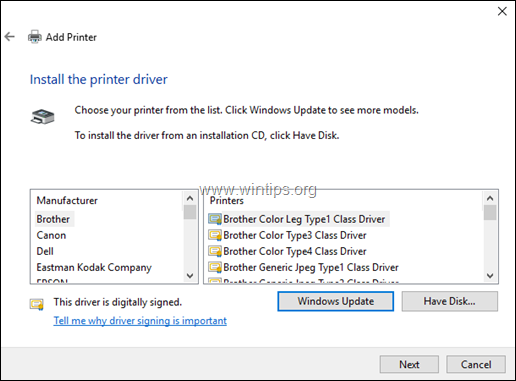
2. כשתסיים עם התקנת המדפסת, חשבון ה שתף מדפסת זו קופסא, סוּג שם שיתוף עבור המדפסת ולחץ להגיש מועמדות. *
* הערה: אם יש לך תחנות עבודה עם מערכת הפעלה של 32 סיביות, לחץ על נהגים נוספים כדי להתקין את מנהל ההתקן של מדפסת 32 סיביות עבור תחנות העבודה x86.
3. בסיום, לחץ בסדר ולאחר מכן המשך לשלב הבא.
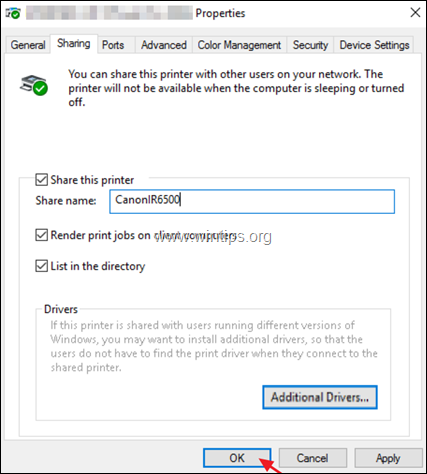
שלב 2. פרוס את מדפסת הרשת בתחנות העבודה של Domain 2016.
1. פתח את לוח המחוונים של מנהל השרת ומתוך כלים תפריט פתח את ניהול מדפסות.
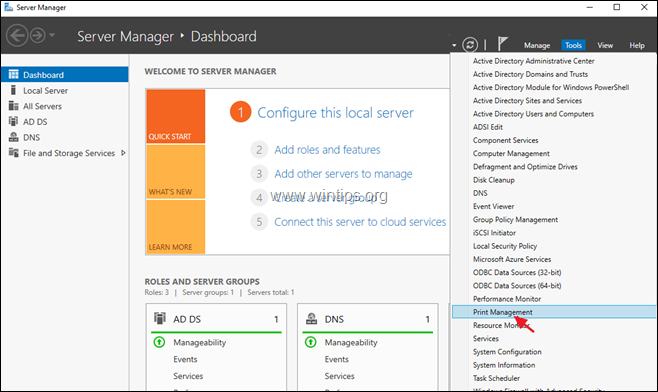
2. בניהול מדפסות עבור אל: שרתי הדפסה -> שם שרת -> מדפסות.
3. לחץ לחיצה ימנית על המדפסת שברצונך לפרוס ובחר פרוס עם מדיניות קבוצתית.
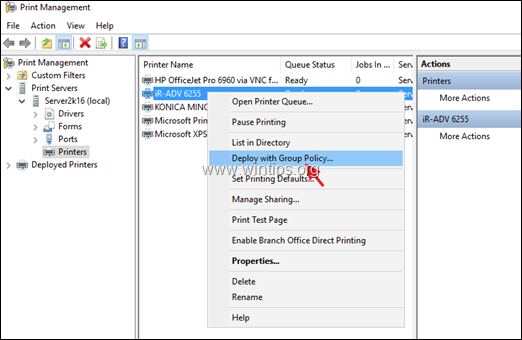
4. לחץ על סמל New Group Policy Object וצור GPO חדש עבור המדפסת שברצונך לפרוס.
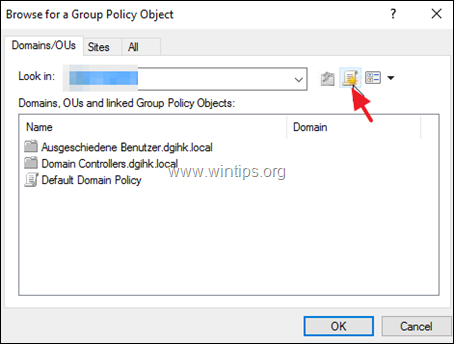
5. הקלד שם עבור אובייקט המדיניות הקבוצתית החדש (למשל הקלד את שם המדפסת שברצונך לפרוס) ולחץ על בסדר.
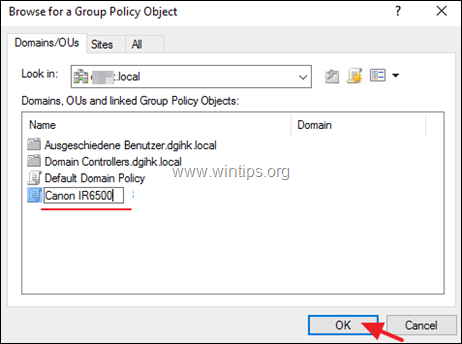
6. באפשרויות 'פרוס עם מדיניות קבוצתית', בחר:
- המשתמשים שה-GPO חל עליהם (לכל משתמש): אם ברצונך להתקין את המדפסת עבור משתמשים ספציפיים בדומיין שלך, או...
- המחשבים ש-GPO חל עליהם (לכל מכונה), אם ברצונך להתקין את המדפסת לכל המשתמשים שמשתמשים באותה תחנת עבודה.
6א. בסיום, לחץ על לְהוֹסִיף לַחְצָן.
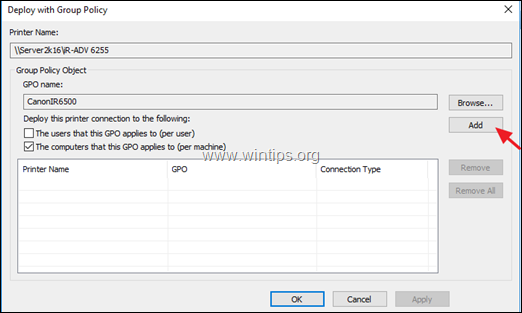
7. לאחר מכן לחץ להגיש מועמדות.
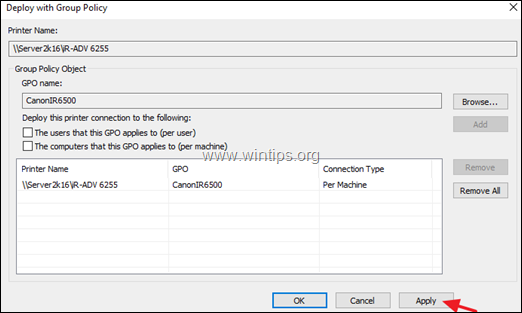
8. נְקִישָׁה בסדר בהודעה "פעולת הפריסה או ההסרה של המדפסת הצליחה".
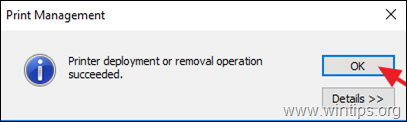
9. כעת ודא שמדפסת הרשת פרוסה לדומיין שלך:
א. לחץ על לְדַפדֵף לַחְצָן.
ב. לחץ לחיצה ימנית על אובייקט המדיניות עבור המדפסת שנפרסה ובחר לַעֲרוֹך.
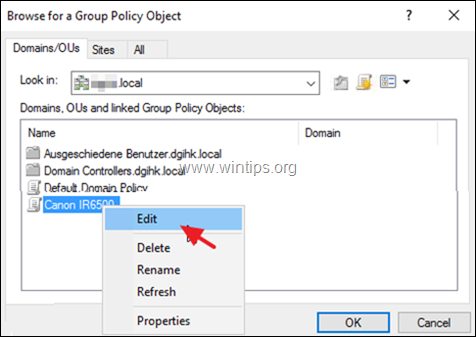
ג. בחלונית השמאלית של עורך 'מדיניות קבוצתית מקומית', נווט אל:
- תצורת מחשב > מדיניות > הגדרות Windows > מדפסות פרוסות
ד. ברווח הנכון אתה אמור לראות את הסטטוס "פרוס" ליד המדפסת.
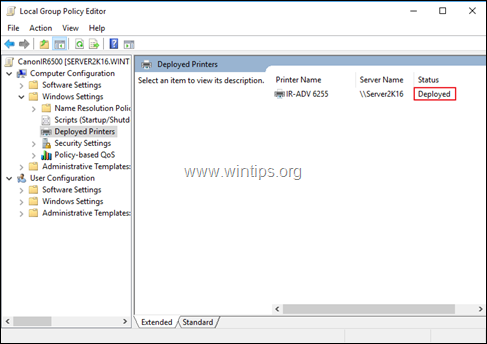
10. לבסוף הפעל מחדש את כל תחנות העבודה כדי להשלים את הפריסה. (כדי להתקין את המדפסת על תחנות העבודה). לאחר הפעלה מחדש של תחנות העבודה, המדפסת הנפרסת צריכה להיות רשומה בקבוצה 'התקן ומדפסות' בכל תחנת עבודה.
זהו זה! הודע לי אם המדריך הזה עזר לך על ידי השארת הערה לגבי החוויה שלך. בבקשה תעשו לייק ושתפו את המדריך הזה כדי לעזור לאחרים.